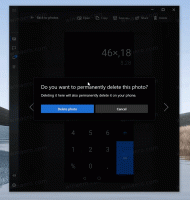De standaardlocatie van de installatiemap van Program Files wijzigen in Windows 8 en Windows 7

Programmabestanden is een van de belangrijkste mappen in Windows. Meestal bevindt het zich op het systeemstation en dient het als de standaardinstallatielocatie voor alle software. Het wordt aanbevolen door Microsoft om deze map te gebruiken om geïnstalleerde apps op te slaan. In recentere versies van Windows wordt de map Program Files beschermd door speciale toegangsrechten voor het bestandssysteem, zodat alleen beheerders met verhoogde machtigingen ernaar kunnen schrijven wanneer UAC is ingeschakeld. Het standaardpad naar deze map is C:\Program Files. 64-bits versies van Windows hebben bovendien de map C:\Program Files (x86) die wordt gebruikt om 32-bits programma's op te slaan. In dit artikel zullen we zien hoe u de locatie van de standaardinstallatiemap van Program Files die door app-installatieprogramma's wordt gebruikt, kunt wijzigen.
Houd er rekening mee dat u altijd de locatie kunt wijzigen waar software wordt geïnstalleerd, bijna alle software-installatieprogramma's hebben deze optie. Persoonlijk verander ik deze locatie nooit en raad ik je ook niet aan om deze te wijzigen, tenzij je precies weet wat je doet. Microsoft ondersteunt deze manier officieel niet.
- Plaats uw opstartbare media en start uw pc op vanaf USB. (Mogelijk moet u enkele toetsen indrukken of BIOS-opties wijzigen om op te starten vanaf USB.). Zien hoe maak je een opstartbare USB-stick met Windows.
- Wanneer het scherm "Windows Setup" verschijnt, drukt u op Shift + F10 sleutels bij elkaar.
Hiermee wordt de opdrachtprompt geopend. - Type kladblok en druk op Enter. Sluit het opdrachtpromptvenster niet.
Wanneer Kladblok wordt geopend, opent u de Menu Bestand -> Openen... item. Klik op "Deze pc" in het linkerdeelvenster van het dialoogvenster Openen om uw pc-stations te zien. Let op de juiste stationsletter van uw Windows-partitie waar u de map Program Files hebt. In de onderstaande afbeelding is dat schijf D:. - Sluit het dialoogvenster Openen en sluit vervolgens Kladblok en typ het volgende in de opdrachtprompt:
xcopy "D:\Program Files" "E:\Program Files" /e /i /h /s /k /p
Ik nam aan dat station E: de gewenste nieuwe locatie is voor uw map Program Files.
- Verwijder uw huidige map C:\Program Files.
- Maak een symbolische link van de nieuwe map naar de nieuwe map:
mklink /D "D:\Program Files" "E:\Program Files"
Nu kunt u uw pc opnieuw opstarten en Windows normaal gaan gebruiken. Ik wil je nogmaals waarschuwen dat deze truc kan leiden tot onverwacht gedrag van het besturingssysteem - gebruik het alleen als je precies weet wat je doet.